Uso de informes personalizados
Los módulos de Spectrum™ Technology Platform incluyen informes que resultan de utilidad para las funciones básicas de elaboración de informes. Sin embargo, si los informes estándar no alcanzan a satisfacer sus requisitos, usted puede crear sus propios informes personalizados e incluirlos en su flujo de datos.
- Para crear la plantilla de informe, puede utilizar la herramienta de diseño de informes que prefiera. La herramienta de diseño debe tener la capacidad de exportar el informe en el formato JasperReports (.jrxml).
-
Copie el archivo .jrxml en la carpeta server\app\import en el servidor Spectrum™ Technology Platform.
En unos segundos, la plantilla de informe se importará al sistema y estará disponible en Enterprise Designer.
- En Enterprise Designer, abra el trabajo en el que desea agregar el informe personalizado.
- En el lado izquierdo de la ventana, debajo de Paleta, haga clic en Informes.
- Arrastre el informe personalizado al lienzo.
-
Especifique la fuente de origen de los datos mediante una de las siguientes opciones:
Opción Descripción Para generar un informe sobre la entrada del flujo de datos Conecte el informe a la etapa de origen para la que desea elaborar el informe mediante el puerto de informes de color gris con forma de diamante, tal como se muestra: 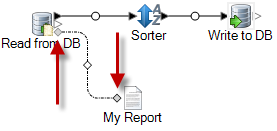
El informe tomará como base los datos de entrada del flujo de datos y no reflejará el procesamiento que se desarrolla en el flujo de datos.Para generar un informe sobre la salida del flujo de datos Conecte el informe a la etapa receptora para la que desea elaborar el informe mediante el puerto de informe de color gris con forma de diamante, tal como se muestra: 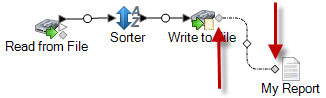
El informe tomará como base los datos de salida del flujo de datos y reflejará los efectos del flujo de datos en los datos.Para usar una consulta incrustada en la plantilla de informe Si la plantilla de informe contiene una consulta SQL incrustada en el elemento <queryString>del archivo JRXML, haga doble clic en el ícono del informe y marque la casilla Usar consulta incrustada y luego seleccione la conexión de la base de datos que desea usar para la consulta.Nota: Si necesita definir una conexión de base de datos, abra Management Console y acceda a Recursos, luegoConexiones.Puede conectar varios informes a una fuente de origen o un receptor, tal como se muestra:
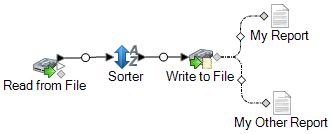
-
Si el informe contiene parámetros definidos por el usuario:
- Haga doble clic en el icono de informe en el lienzo.
- En la ficha Parámetros, especifique los valores que desea usar para los parámetros definidos por el usuario del informe.
- Opcional: Si es necesario, haga clic con el botón derecho en el canal y asigne los campos de la fuente o el receptor a los campos en el informe.